Metafield Shopify: Semua yang perlu Anda ketahui untuk Shopify 2.0
Diterbitkan: 2022-08-16Pedagang Shopify sekarang memiliki berbagai pilihan untuk meningkatkan desain toko mereka dan pengalaman berbelanja bagi pelanggan mereka berkat versi baru Toko Shopify, yang dikenal sebagai Toko Online 2.0. Anda dapat membuat tata letak halaman web Anda sendiri untuk item, koleksi, blog, dll. sebagai pemilik toko. Selain itu, Anda dapat menentukan metafield Anda sendiri untuk menampilkan materi toko yang unik.
Anda akan menemukan cara membangun metafield Shopify dan menunjukkan nilai metafield di toko Anda di artikel ini. Selain itu, pelajari cara menampilkan foto di situs Anda menggunakan metafield Shopify.
>>> Baca juga:
Blog Shopify: Biaya – cara efektif untuk mempromosikan toko Shopify Anda secara organik
Lokasi Shopify: Cara membuat dan menggunakannya untuk mengelola inventaris untuk toko Shopify Anda
Cara membuat dan menonaktifkan metode pembayaran manual untuk toko Shopify Anda
Apa itu metafield?
Metafields atau custom field memungkinkan Anda untuk menyesuaikan fungsi dan tampilan untuk menampilkan lebih banyak informasi di toko online Anda. Anda dapat menampilkan informasi yang disesuaikan dalam beberapa cara atau menggunakan metafield untuk pelacakan internal.
Misalnya, Anda mungkin ingin menambahkan manual pdf yang dapat diunduh pelanggan untuk barang Anda, atau Anda mungkin ingin menyebutkan asal produk. Ini adalah saat Anda perlu menggunakan metafields untuk item tersebut.
Untuk membuat produk metafields, Anda harus memberikan data yang diperlukan di bawah ini.
- Namespace adalah kumpulan metafield yang digunakan untuk menghindari konflik.
- Kunci : Nama metafield.
- Nilai – Nilai yang dialokasikan untuk setiap produk ditampilkan di frontend.
- Untuk membantu orang memahami pentingnya metafield, berikan deskripsi (opsional).
Bidang Kustom Metafield
1. Metafield Produk Shopify
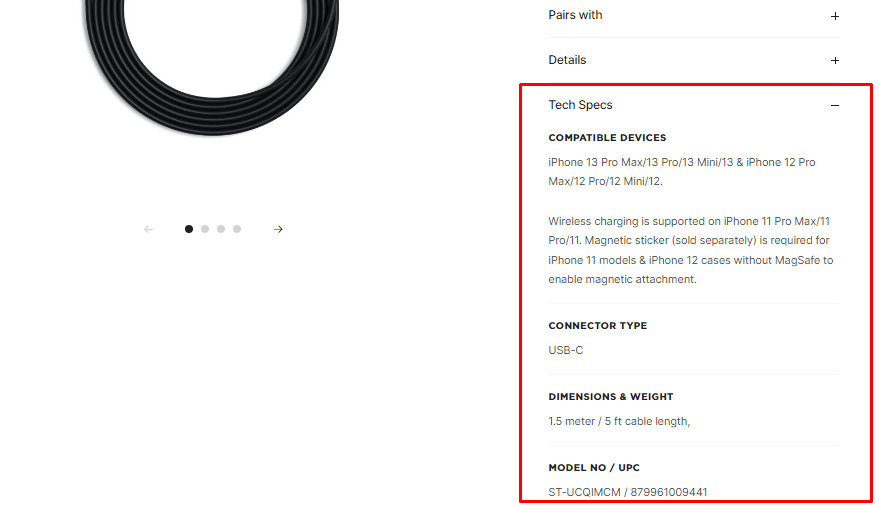
Metafields Produk Shopify adalah yang paling umum karena penjual dapat menampilkan lebih banyak detail tentang setiap produk di halaman produk.
Misalnya, menggunakan metafield dengan benar memungkinkan Anda menampilkan spesifikasi teknis seperti toko elektronik ini:
2. Metafields Varian Shopify
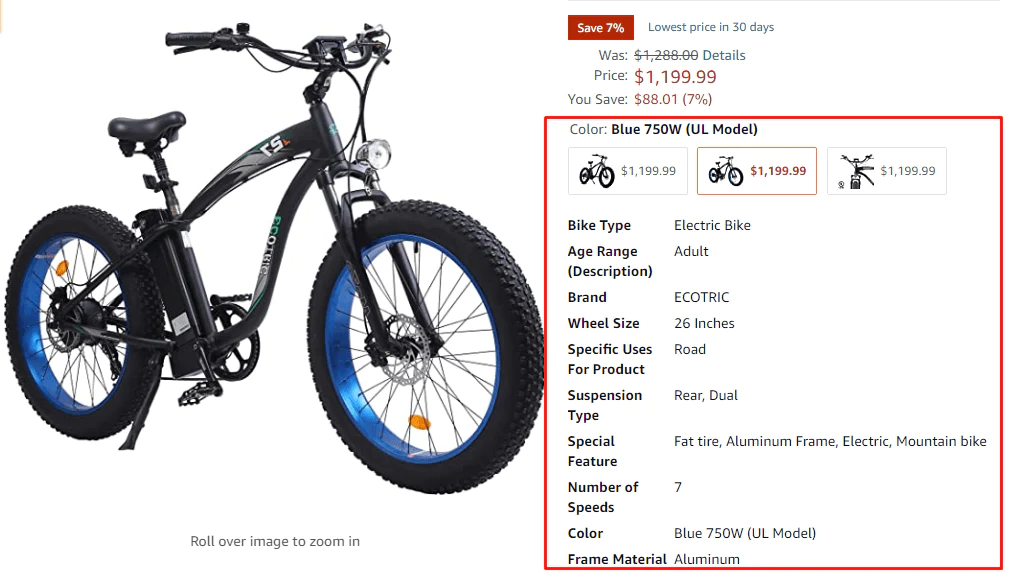
Vendor Shopify dapat menambahkan detail lebih lanjut untuk setiap versi produk dengan menggunakan Metafields Varian Shopify.
Pada gambar di bawah ini, karakteristik kursi akan berubah tergantung pada variasi warna.
3. Metafield Koleksi Shopify
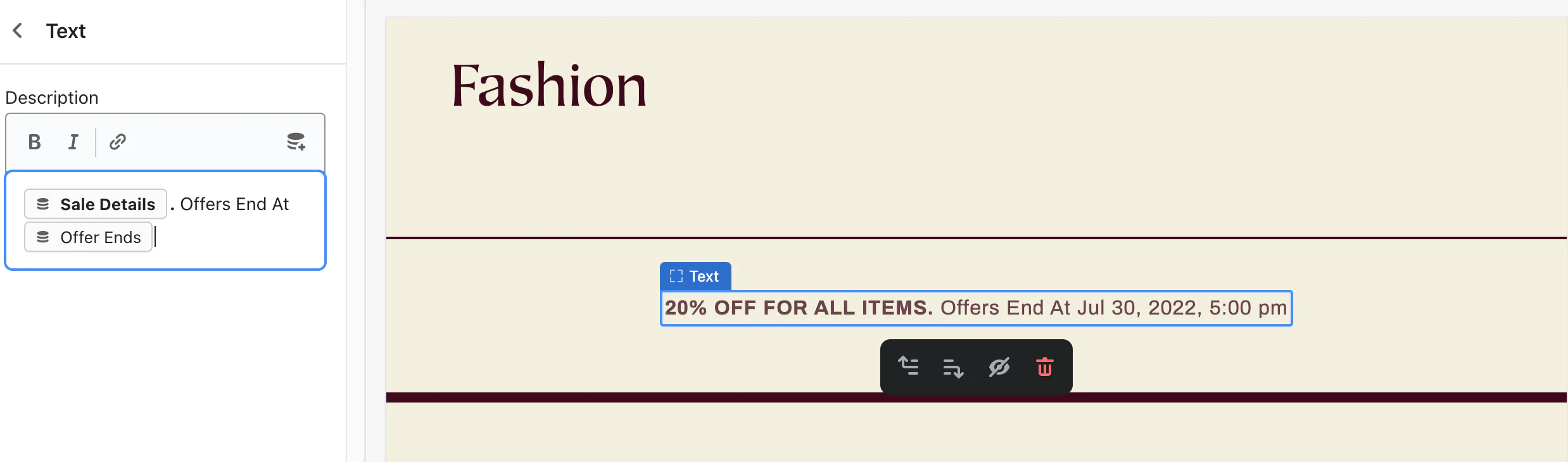
Dengan jenis metafield yang baru diumumkan, pengecer dapat menjadi lebih kreatif dengan situs koleksi mereka.
Detail tambahan dari promosi penjualan adalah ilustrasi yang bagus untuk ini. Untuk membangkitkan rasa urgensi, Anda dapat menambahkan definisi Metafields untuk informasi penjualan dan satu lagi untuk penghitung waktu mundur.
4. Metafield Pelanggan Shopify
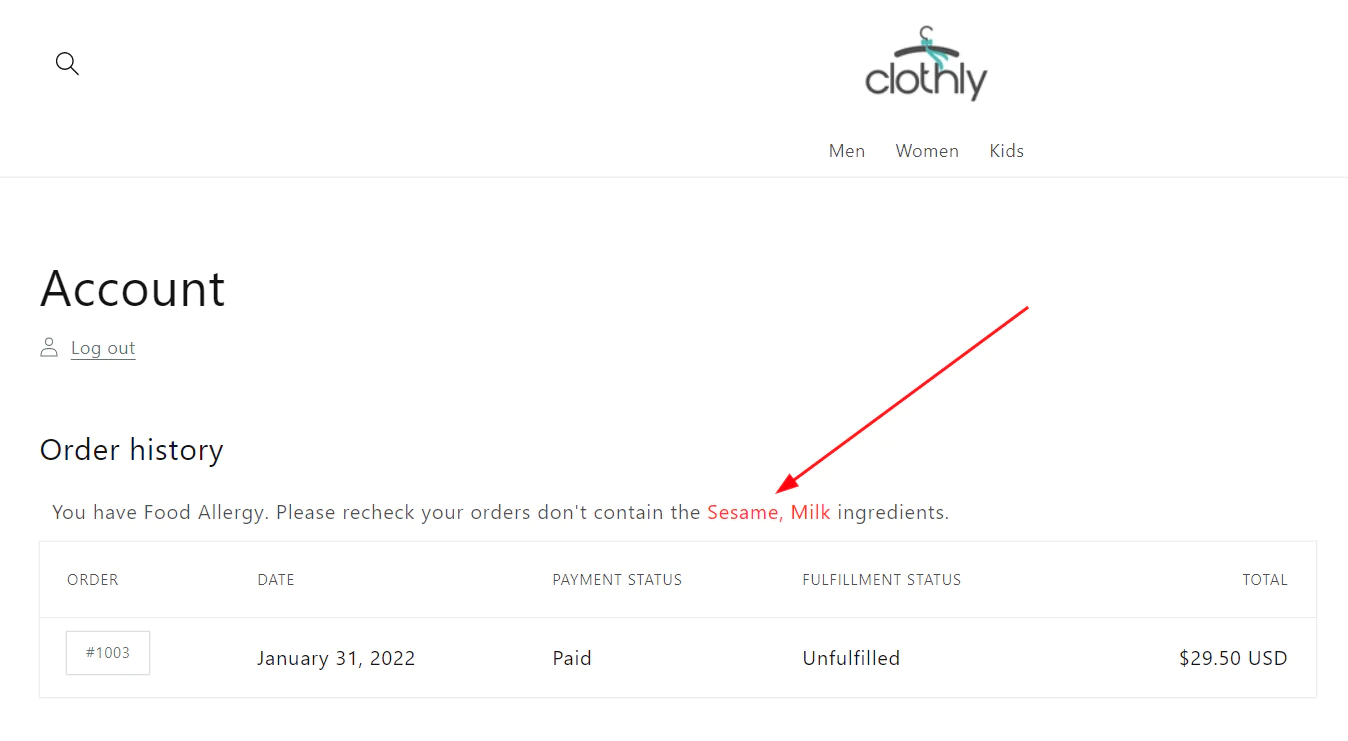
Anda dapat membuat segmen pelanggan berdasarkan detail pelanggan yang unik dan spesifik dengan bantuan metafield untuk informasi pelanggan.
Gunakan segmen pelanggan berikut berdasarkan metafield sebagai filter:
- Kirim email yang disesuaikan ke grup klien, seperti mereka yang baru saja melihat produk tertentu.
- Pelanggan harus diingatkan untuk mengevaluasi pesanan mereka dengan melihat pengingat di situs akun.
- Buat lapisan loyalitas untuk membagi diskon.
5. Metafield Pesanan Shopify
Anda sekarang dapat menggunakan Metafield Pesanan Shopify sebagai pengganti perangkat lunak pihak ketiga dalam semua situasi ini dan banyak lagi.
Versi terbaru Toko Online 2.0 memungkinkan Anda membuat metafield untuk Halaman Shopify, Blog Shopify, dan Postingan Blog Shopify.
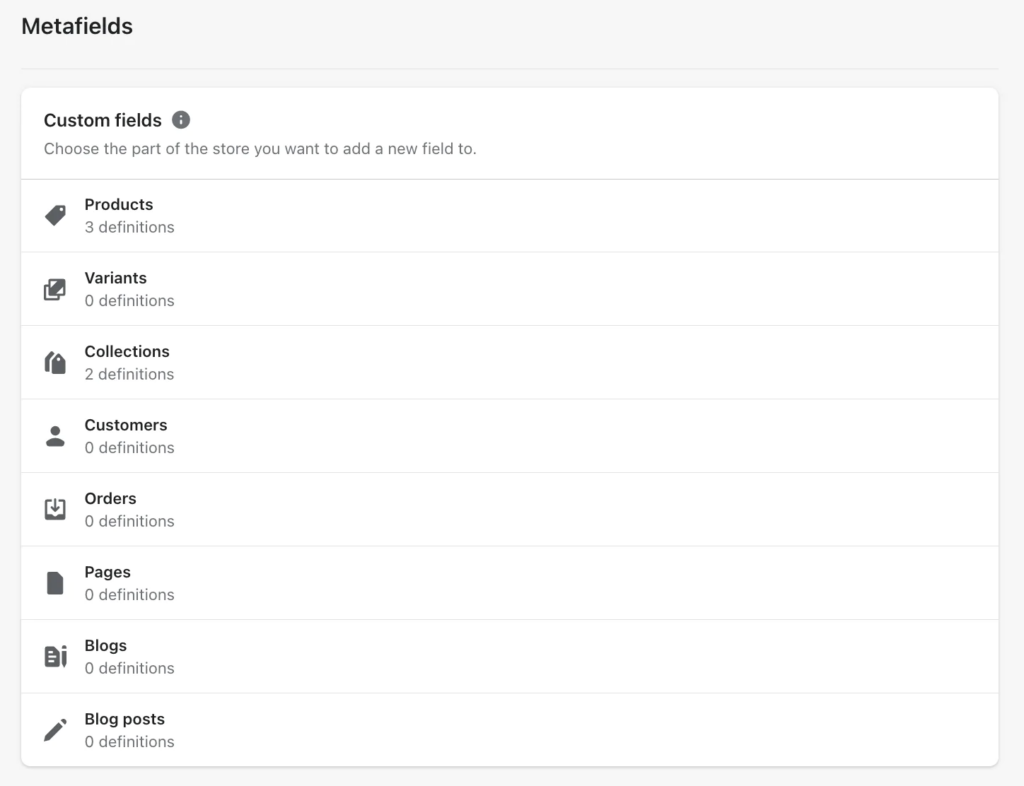
Daftar Metafield
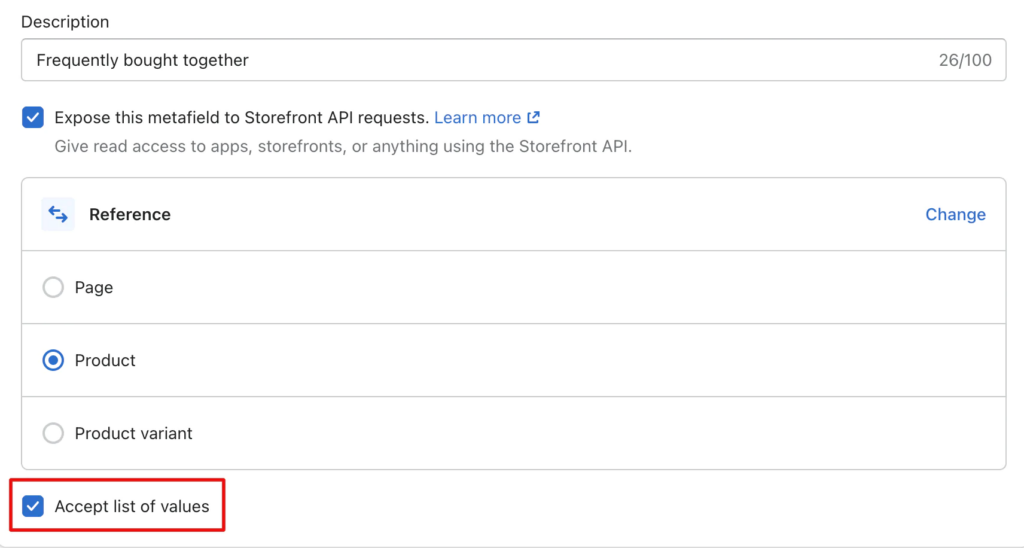
Sederhananya, ini adalah peningkatan karena Shopify sekarang mengizinkan metafield untuk memuat daftar nilai daripada nilai tunggal seperti sebelumnya. Namun tidak semua jenis konten kompatibel dengan pembaruan ini.
Warna, Tanggal/Tanggal & Waktu, Dimensi, Berat, Volume, Angka, Peringkat, Referensi produk, Referensi file, Referensi halaman, URL, dan Teks adalah di antara kategori konten metafield Shopify yang mengambil nilai daftar.
Saat memilih tipe konten yang diizinkan, kotak centang kecil untuk daftar nilai berikut akan muncul.
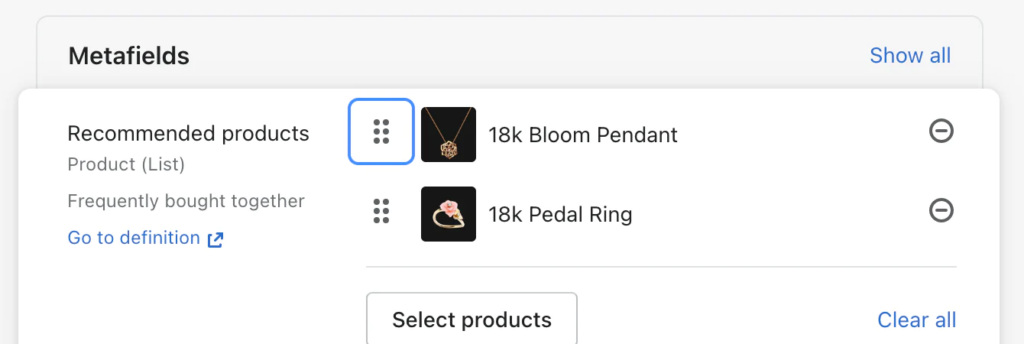
Daftar metafield dapat digunakan untuk berbagai tujuan yang efektif, termasuk:
- Gunakan metafield referensi Produk untuk menambahkan bagian yang Sering Dibeli Bersama-sama ke halaman Produk untuk melakukan upsell dan cross-sell.
- Sertakan bagian terkenal seperti halaman ukuran dan kebijakan dengan metafield untuk referensi halaman
- Menggunakan metafield Teks, buat daftar bahan untuk resep.
- Masukkan file penting ke dalam metafield referensi file untuk diunduh klien.
Batas Metafield
Shopify sekarang mengizinkan bisnis untuk membuat hingga 200 definisi metafield.
Hanya ada 100 definisi metafield yang dapat ditambahkan oleh perusahaan Shopify saat pertama kali diluncurkan. Shopify baru saja meningkatkan batasnya menjadi 200.
Kami percaya bahwa jumlah ini akan cukup untuk UKM. Untuk menyimpan dan mengelola metafield Anda, Anda mungkin memerlukan alat pihak ketiga jika Anda mengelola megastore dengan inventaris yang cukup besar.
Cara menggunakan metafield di Shopify
Langkah 1: Buat definisi metafield
Gunakan langkah-langkah di bawah ini untuk membangun metafield menggunakan konfigurasi Shopify:
- Pilih Pengaturan > Metafields .
- Pilih jenis Metafield . Kami akan mendemonstrasikan jenis metafields " Produk " dalam panduan ini.
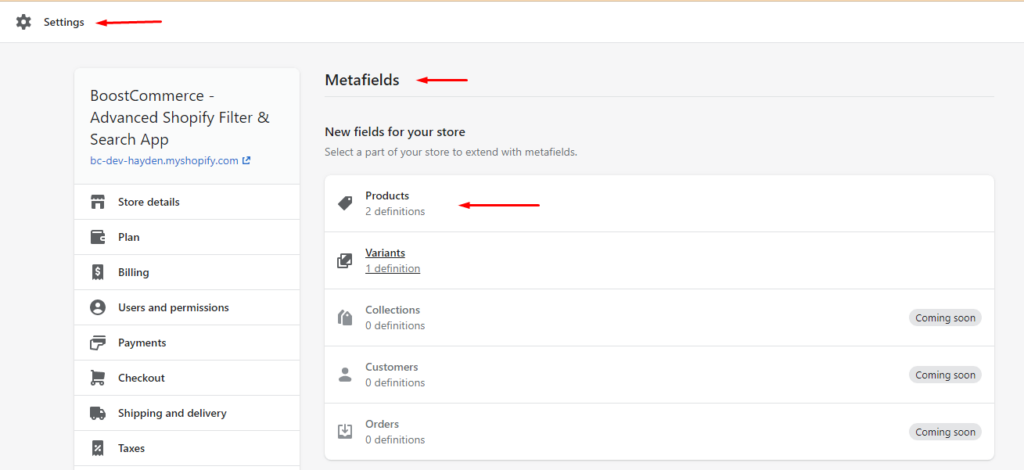
- Pilih Tambah Definisi .
- Pilih tipe konten dan berikan nama, ruang nama, dan kunci . Deskripsi tidak diperlukan.
Namespace & Key : Seperti disebutkan sebelumnya, namespace berfungsi sebagai nama folder, dan kuncinya adalah nama metafield. Beri tanda titik (“) di antara kedua item ini.
Apa pun nama, namespace, atau kunci yang Anda pilih, tidak ada yang akan berubah. Satu-satunya tujuan adalah untuk mendukung Anda dalam mengelola dan menonjol dari metafield lainnya.
Namespace " bidang saya " dan kunci " kondisi " digunakan dalam contoh di bawah ini.
Format dan nilai metafields ditentukan oleh tipe konten. Untuk ilustrasi ini, kami memilih format "teks". Ada pilihan konfigurasi lain yang tersedia untuk setiap format, tetapi tidak diperlukan.

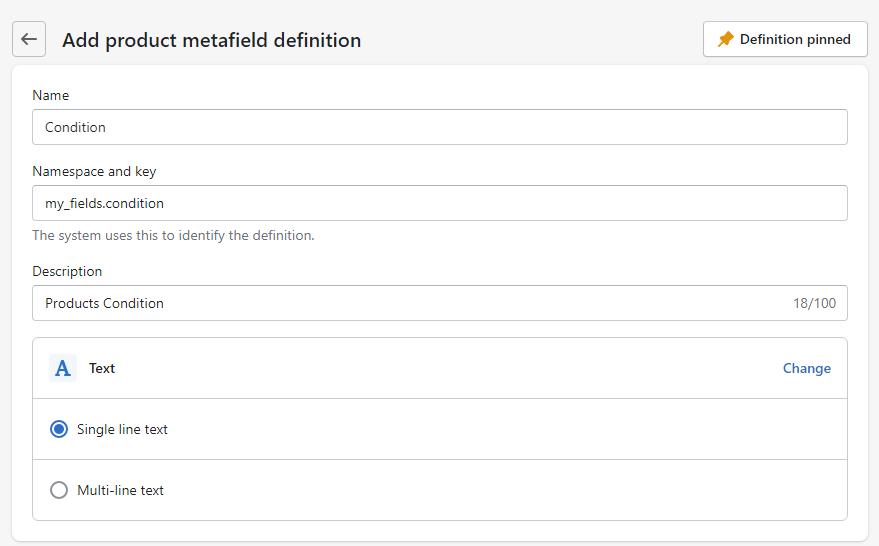
5. Klik Simpan untuk menyelesaikan pembuatan definisi metafield tunggal.
Catatan:
Agar metafield berfungsi dengan baik di Shopify, Anda harus menyematkannya (sudut kanan atas pada gambar di atas). Itu sudah disematkan saat Anda membuat yang baru.
Jika Anda menggunakan aplikasi Shopify Metafield dari pihak ketiga, Anda dapat menambahkan definisi baru untuk metafield langsung dari dasbor aplikasi.
Langkah 2: Tambahkan nilai ke metafield di pengaturan produk
Metafield yang baru terbentuk di setiap produk sekarang perlu ditingkatkan. Ada dua metode untuk melakukannya:
- Tambahkan metafield secara terpisah
- Tambahkan metafield secara massal
Tambahkan metafield secara terpisah
1. Di admin Shopify, pilih Produk > Semua item > pilih produk yang ingin Anda tambahkan metafield untuk informasi lebih lanjut.
2. Temukan bagian “ Metafields ” pada halaman pengaturan produk dengan menggulir ke bawah.
3. Tambahkan Nilai ke Metafields .
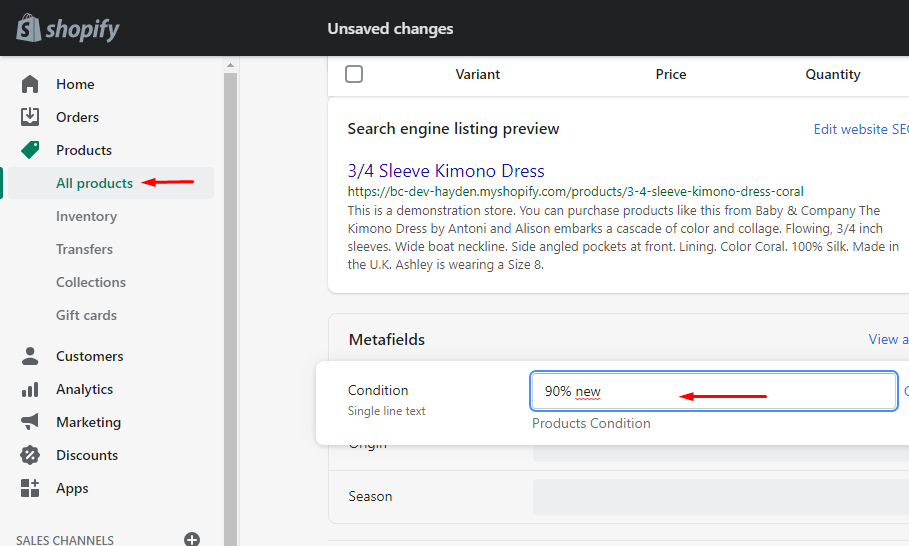
Solusi ini mungkin cukup memakan waktu, jika Anda perlu menambahkan metafield ke ribuan barang. Dengan demikian, kami akan memandu Anda melalui proses penambahan metafield secara massal.
Tambahkan metafield secara massal
- Mulailah dengan memasukkan format URL berikut di browser Anda:
store-name.myshopify.com/admin/bulk?resource_name=Product&edit=metafields. {namespace}.{key} : {vaule_format}
Anda harus memodifikasi {namespace}.{key}:{vaule_format} sesuai dengan ruang nama & spesifikasi kunci metafield yang ingin Anda perbarui. Spesifikasi metafield yang baru saja Anda buat dapat digunakan untuk memperoleh semua pengetahuan ini.
Sesuai dengan ilustrasi sebelumnya, kita harus memasukkan URL berikut untuk mengubah metafield " Kondisi " secara massal:
store-name.myshopify.com/admin/bulk?resource_name=Product&edit=metafields. my_fields.condition:text
2. Anda akan melihat halaman editor Massal (yang tidak tersedia melalui pendekatan konvensional) setelah memasukkan URL. Sekarang Anda dapat menambahkan data ke banyak item sekaligus.
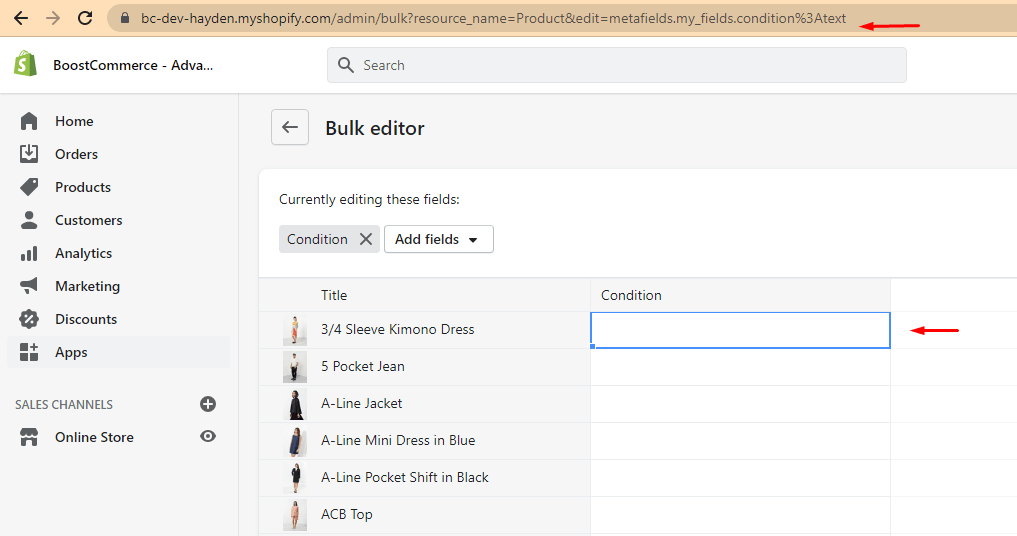
Ini jauh lebih cepat daripada pergi ke setiap produk dan menambahkan nilai secara terpisah, meskipun Anda masih harus mengisi nilai untuk setiap item.
Aplikasi Shopify juga dapat digunakan untuk memodifikasi Metafield secara massal.
Misalnya, Metafields Guru akan memberikan bantuan pengeditan gratis untuk 1000 produk pertama. Sebelum memilih untuk membeli aplikasi, Anda harus memperhitungkan biaya dan kegunaan untuk bisnis Anda karena pengeditan massal adalah fungsi premium di setiap aplikasi.
Menggunakan aplikasi ini lebih masuk akal jika Anda perlu memodifikasi metafield secara massal beberapa kali atau memiliki lebih dari 1000 barang.
Langkah 3: Tampilkan Metafields di Toko Shopify Anda
Dengan peluncuran Online Store 2.0, kini vendor Shopify dapat menampilkan metafield di front-end dengan dua cara:
- Adaptasi editor tema (hanya tersedia untuk tema Toko Online 2.0)
- Tambahkan kode ke tema (tersedia untuk semua versi tema)
Menampilkan metafield produk dengan menambahkan kode ke tema
1. Kembali ke halaman Pengaturan Metafields , salin atau simpan baris ini untuk digunakan nanti.
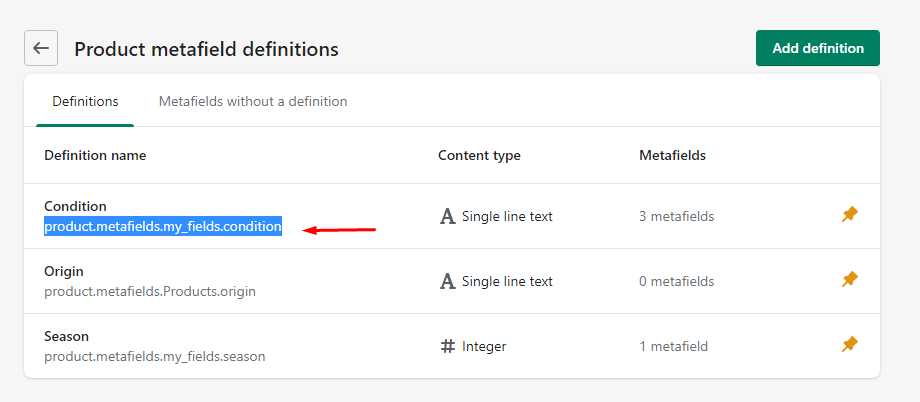
2. Buka Toko Online > Tema > Tindakan > Edit Kode
3. Di folder Bagian , cari product-template.liquid
4. Tambahkan kode yang mirip dengan yang di bawah ini:
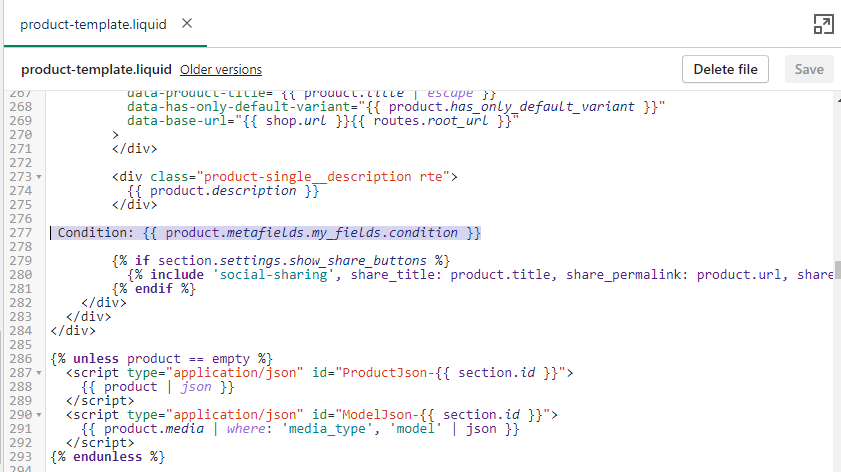
Condition: {{ product.metafields.my_fields.condition }}
5. Tekan Simpan dan periksa halaman produk mana saja untuk melihat hasilnya.
Menghapus Metafield Shopify 2.0
Anda dapat menghapus metafield dari toko Anda jika tidak lagi digunakan. Metafield Shopify 2.0 dapat dihapus dengan cepat dan mudah dengan dua cara:
Hapus definisi dan semua nilai metafield
Anda akan dapat melakukan ini untuk menghapus metafield dan semua nilai terkaitnya. Untuk memastikan itu tidak terkait dengan blok atau bagian apa pun dalam tema Anda saat ini, Anda harus memverifikasi sebelum memilih opsi ini untuk menghapus metafield Anda.
Hapus definisi saja

Nilai definisi metafield akan tetap ada di toko online bahkan saat Anda menghapusnya dari toko Anda. Anda dapat menemukan beberapa kesalahan di editor tema Anda setelah menggunakan opsi ini untuk menghapus definisi metafield.
Jika Anda memiliki kesalahan metafield lebih lanjut di toko Shopify Anda, Anda mungkin dapat menemukan solusi dalam panduan untuk memperbaiki kesalahan metafield atau Anda mungkin dapat menemukan cara alternatif untuk menerima dukungan untuk masalah tersebut.
Langkah-langkah untuk menghapus metafields dari toko Anda
- Langkah 1 : Navigasikan ke Pengaturan > Metafields di admin Shopify Anda.
- Langkah 2 : Pilih metafield, seperti Bagan Ukuran , yang ingin Anda hapus dari toko Shopify Anda.
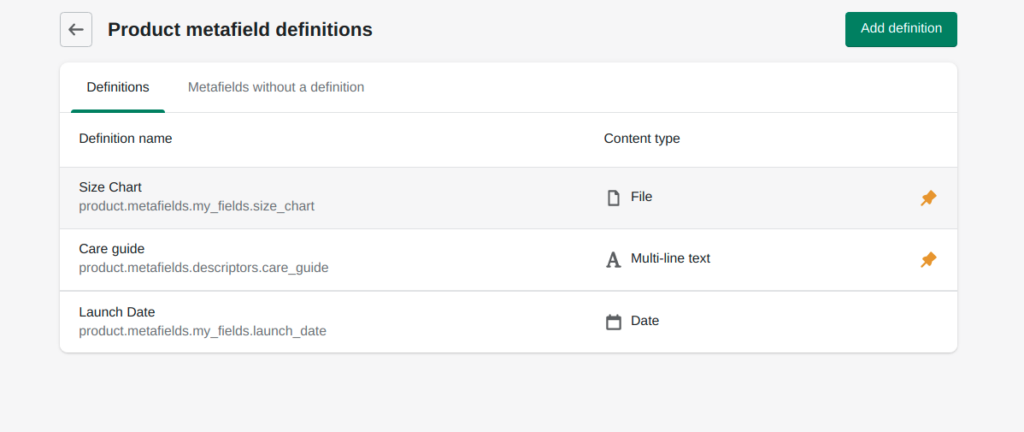
- Langkah 3 : Tekan tombol Hapus .
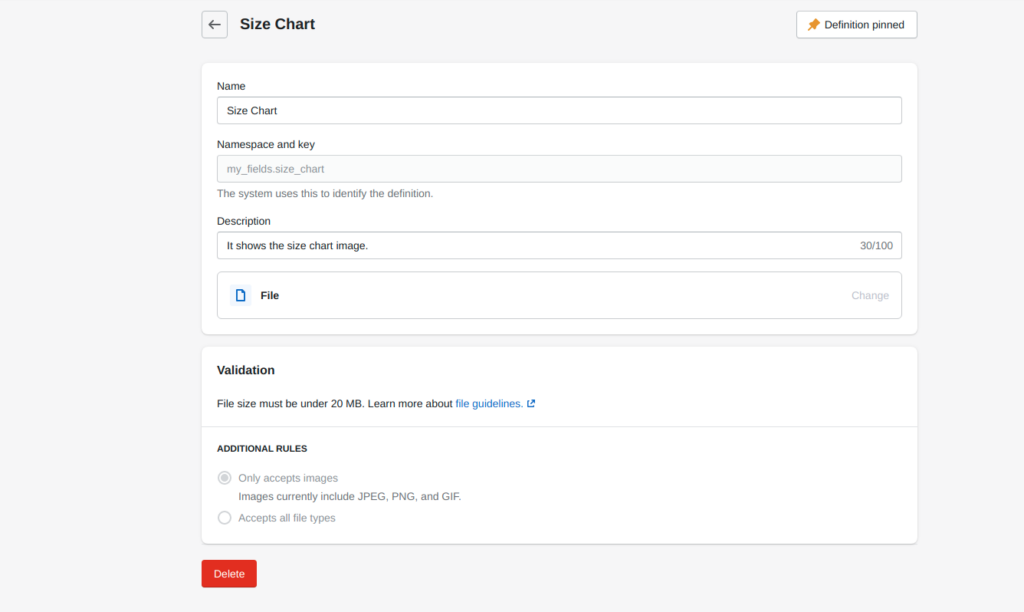
- Langkah 4 : Pilih Hapus definisi dan semua nilai metafield dari opsi penghapusan.
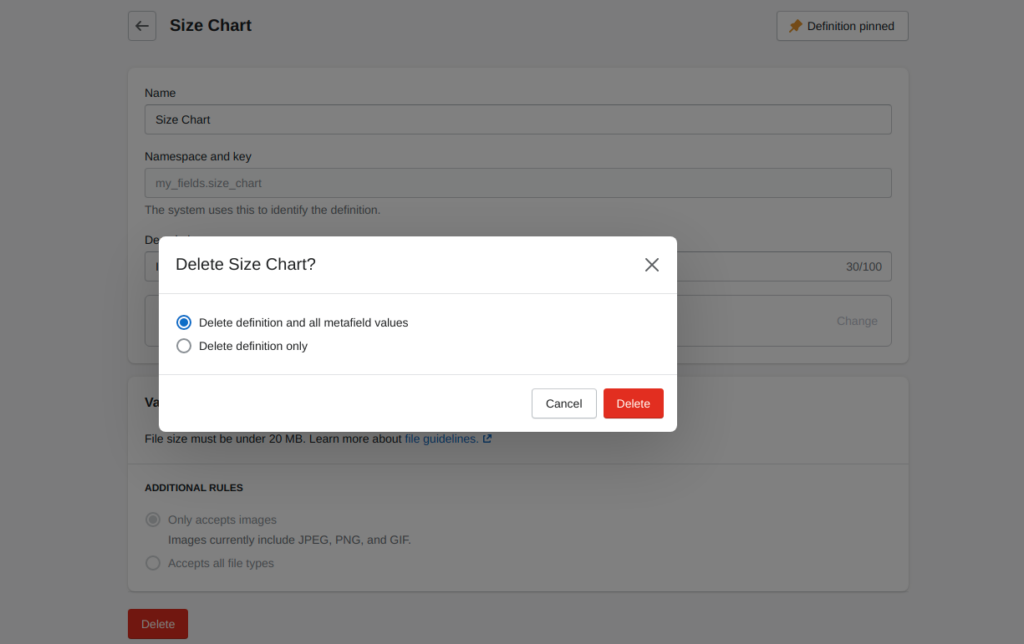
- Langkah 5 : Hapus metafield dari toko Anda selamanya.
Kata-kata terakhir
Mungkin sulit untuk mempelajari cara menggunakan metafields di Shopify. Namun, jika Anda melakukannya dengan benar, ini dapat membantu Anda di banyak area penting di situs eCommerce Anda, seperti administrasi produk, memberikan lebih banyak informasi, dan menggunakan filter dan pencarian. Kami harap setelah membaca posting ini, Anda sekarang mengerti cara menggunakan metafield Shopify. Selain menawarkan posting informatif tentang Shopify, kami menyediakan layanan kustomisasi Shopify yang sangat baik, termasuk . Magesolution – oleh AHT Tech JSC telah membantu ratusan bisnis untuk membangun dan memodifikasi toko Shopify mereka untuk memenuhi persyaratan tinggi dari pelanggan mereka. Jangan ragu untuk MENGHUBUNGI KAMI sekarang juga!
